Ви відсканували паперовий документ і тепер хочете відредагувати його або зробити його доступним для пошуку? З Adobe Acrobat це не проблема! У цьому покроковому посібнику ви дізнаєтеся, як перетворити відскановані документи на PDF-файли з можливістю редагування та пошуку - без особливих зусиль.
Основні висновки
- За допомогою Acrobat ви можете легко перетворювати відскановані документи на PDF-файли з можливістю пошуку та редагування.
- Висока роздільна здатність сканування (щонайменше 300 точок на дюйм) покращує розпізнавання тексту.
- Ви можете обробляти кілька файлів одночасно та активувати розпізнавання тексту.
Покрокові інструкції
1. відкрийте Acrobat і запустіть сканування
Відкрийте програму Adobe Acrobat. Ви можете вибрати "Всі інструменти" в головному меню або скористатися функцією пошуку, щоб знайти безпосередньо "Сканування". Коли ви натиснете на нього, ви можете почати сканувати ваш документ.
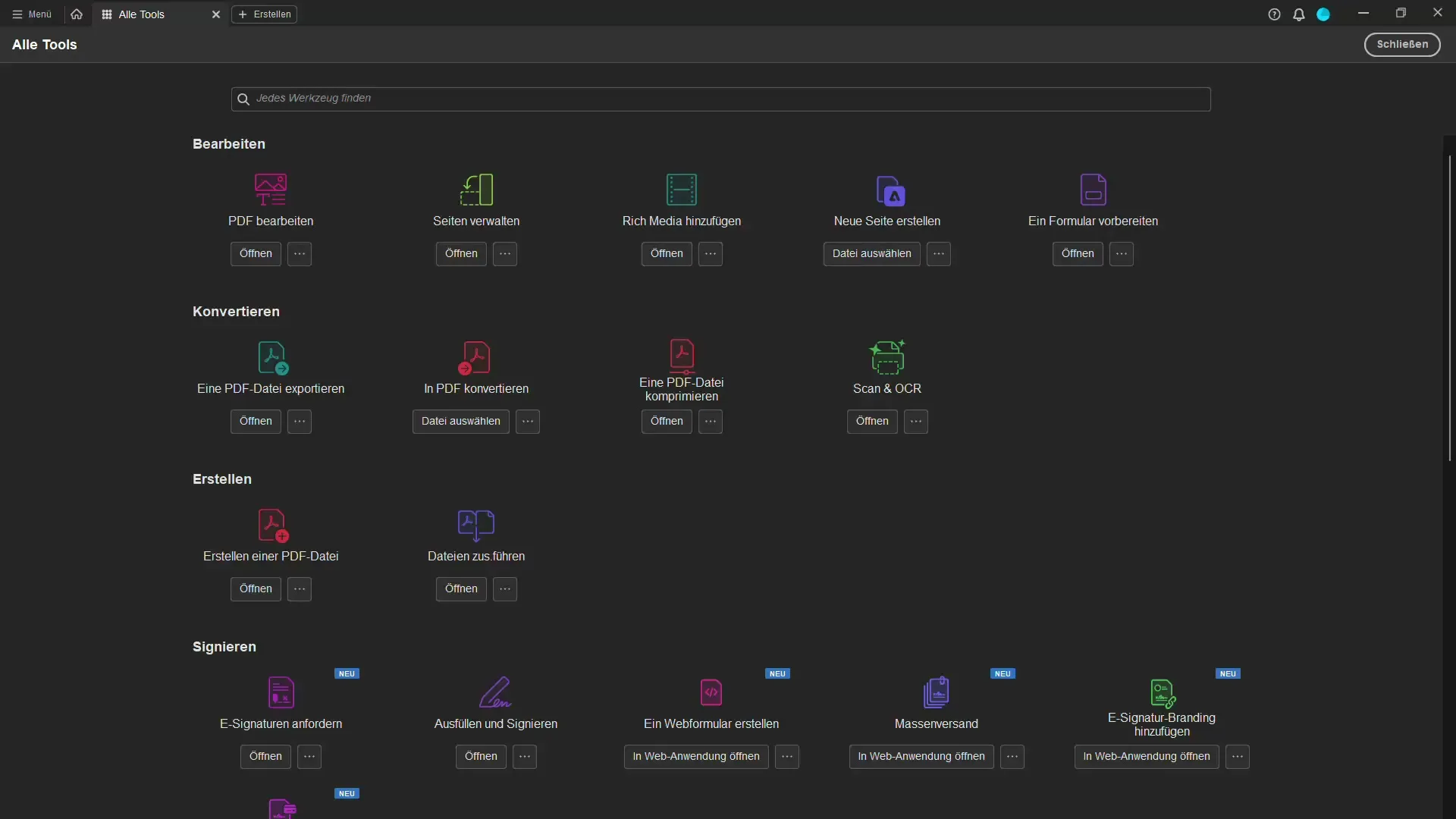
2. налаштування сканера
Якщо у вас підключений сканер, натисніть на кнопку "Сканувати". Відкриється вікно, в якому ви можете визначити налаштування сканера. Ви можете використовувати налаштування за замовчуванням або вибрати специфічні налаштування для вашого пристрою. Почніть процес сканування, натиснувши на кнопку "Сканувати".
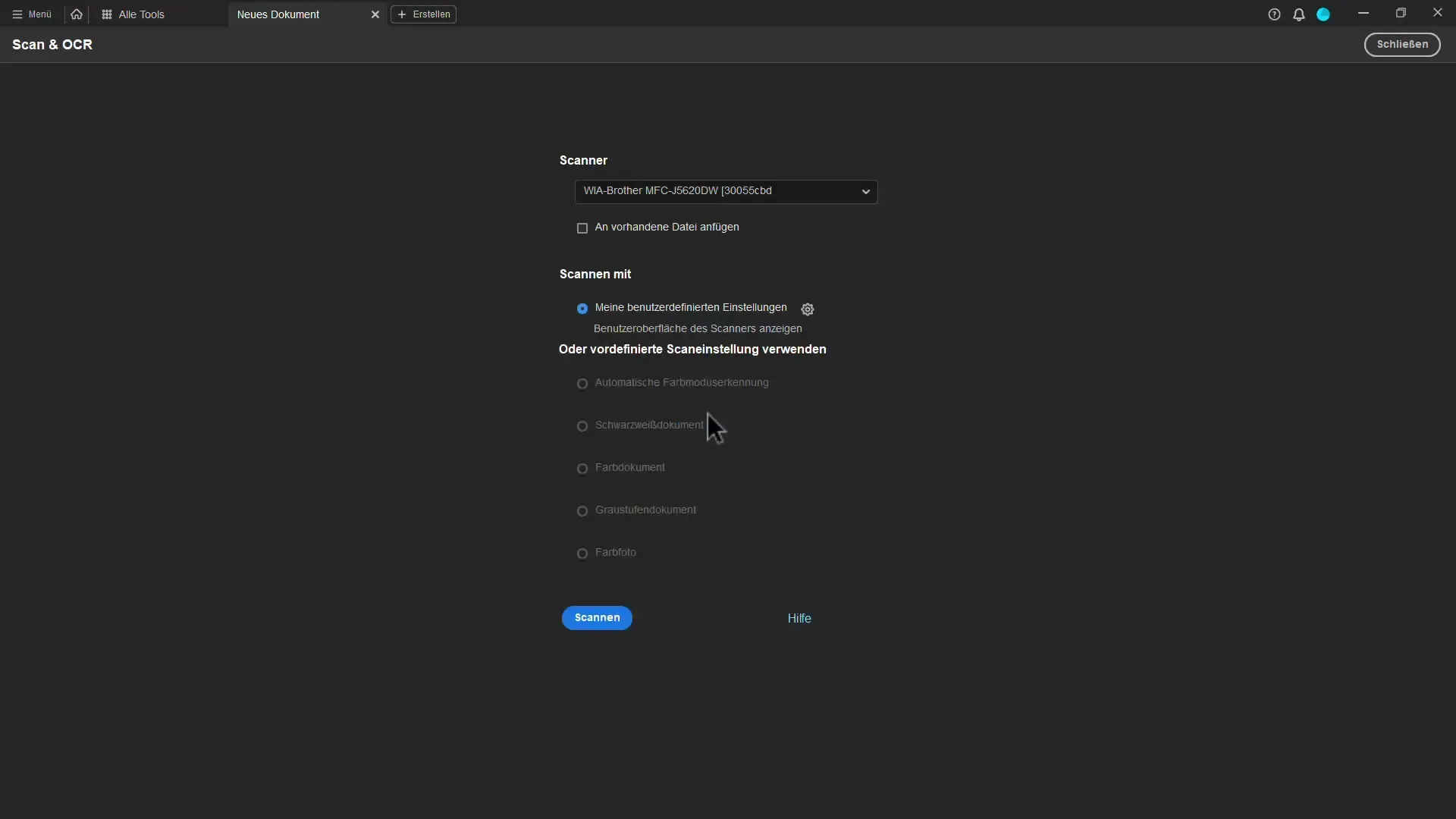
3. обробка відсканованого документа
Acrobat автоматично обробляє відсканований документ. Під час сканування ви можете бачити, як сторінки обробляються одна за одною.
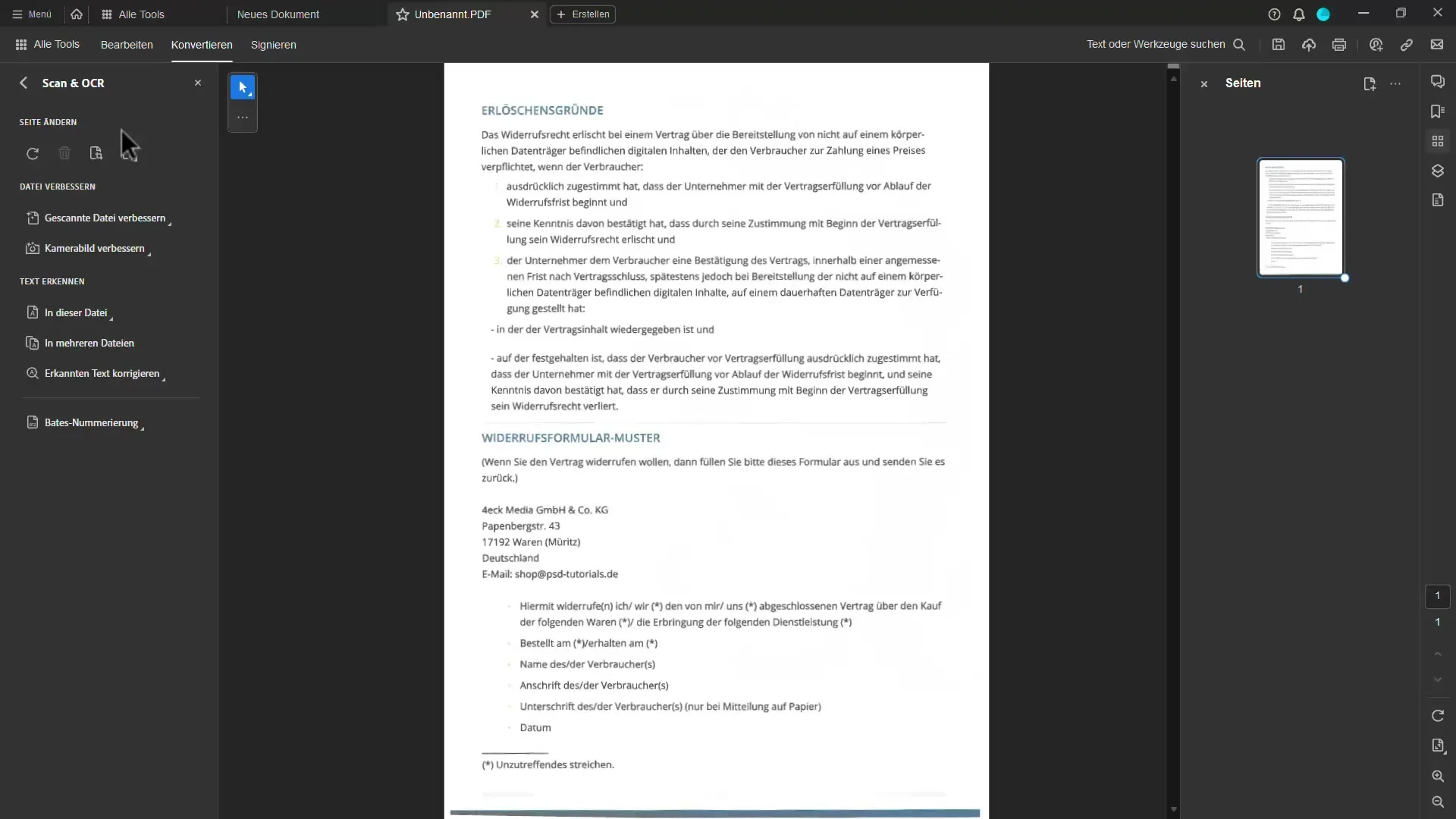
4. увімкніть розпізнавання тексту
Щойно сканування завершиться, ви зможете одразу використовувати відсканований текст як редагований. Клацнувши правою кнопкою миші на тексті, ви можете скопіювати його і вставити в текстовий редактор.
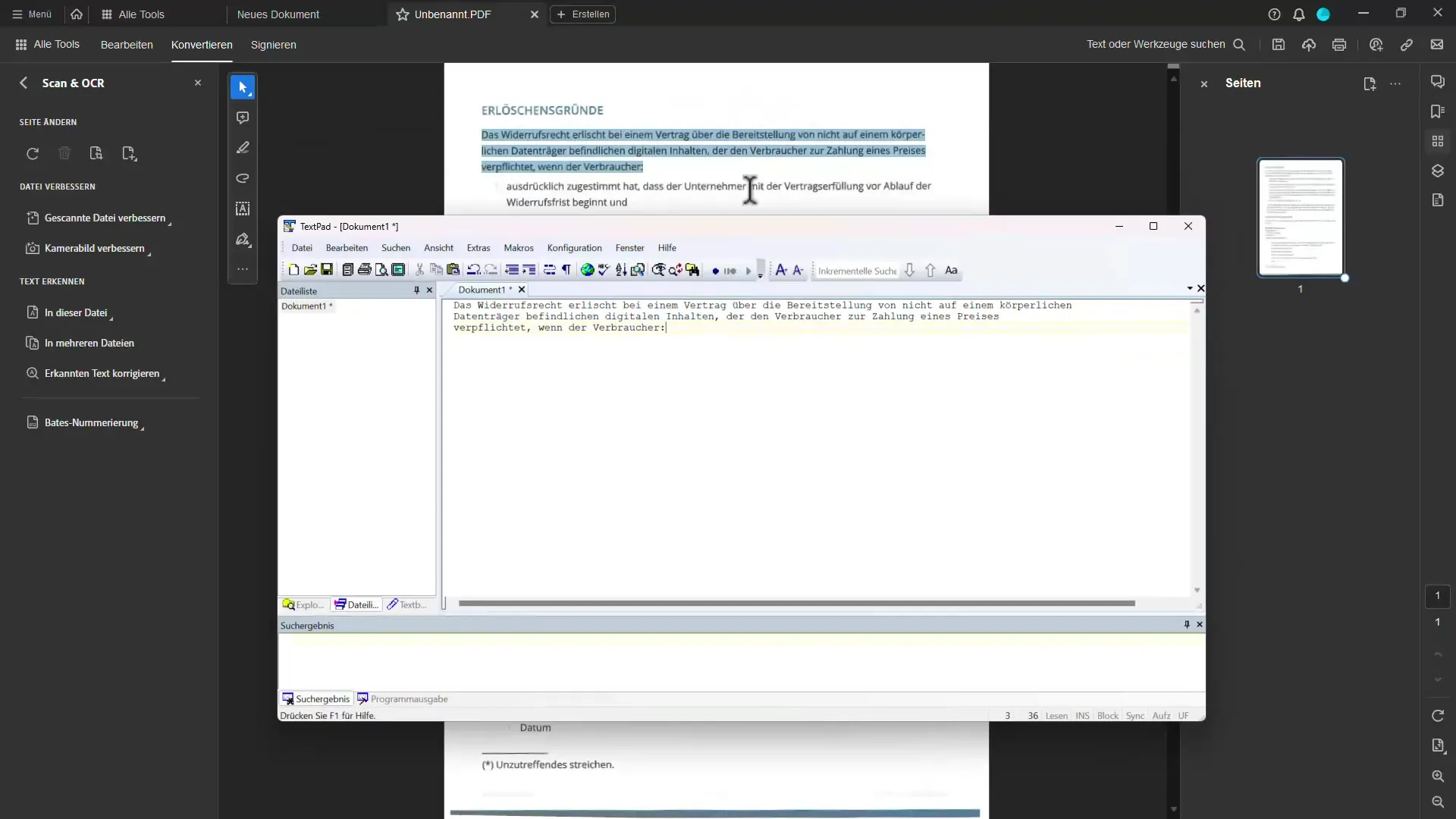
5. перевірка розпізнавання тексту
Рекомендується перевірити автоматично розпізнаний текст. Якщо деякі фрагменти були розпізнані неправильно, ви можете скористатися функцією "Виправити текст", щоб допомогти розпізнаванню тексту. Перевірте вибрані фрагменти тексту і виправте помилки.
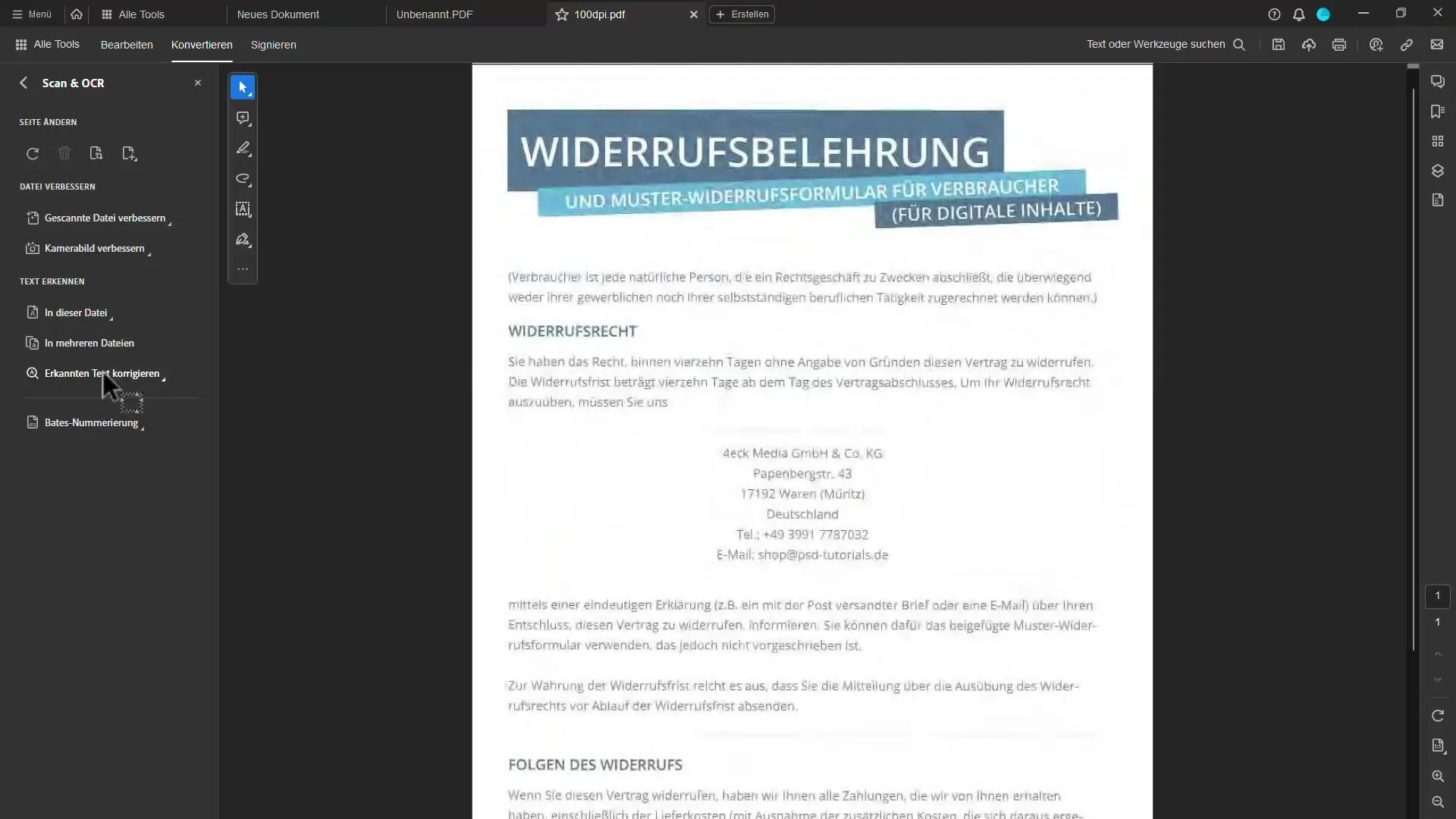
6. оптимізація розпізнавання тексту
Щоб оптимізувати розпізнавання тексту, завжди скануйте з високою роздільною здатністю. Принаймні 300 точок на дюйм гарантує більш точне розпізнавання тексту. Ви також можете додати кілька файлів одночасно, щоб активувати розпізнавання тексту.
7. пошук у документі
Ви можете запустити пошук у документі за допомогою комбінації клавіш Control + F. Введіть слово, яке ви шукаєте, і Acrobat негайно покаже вам відповідні місця в документі.
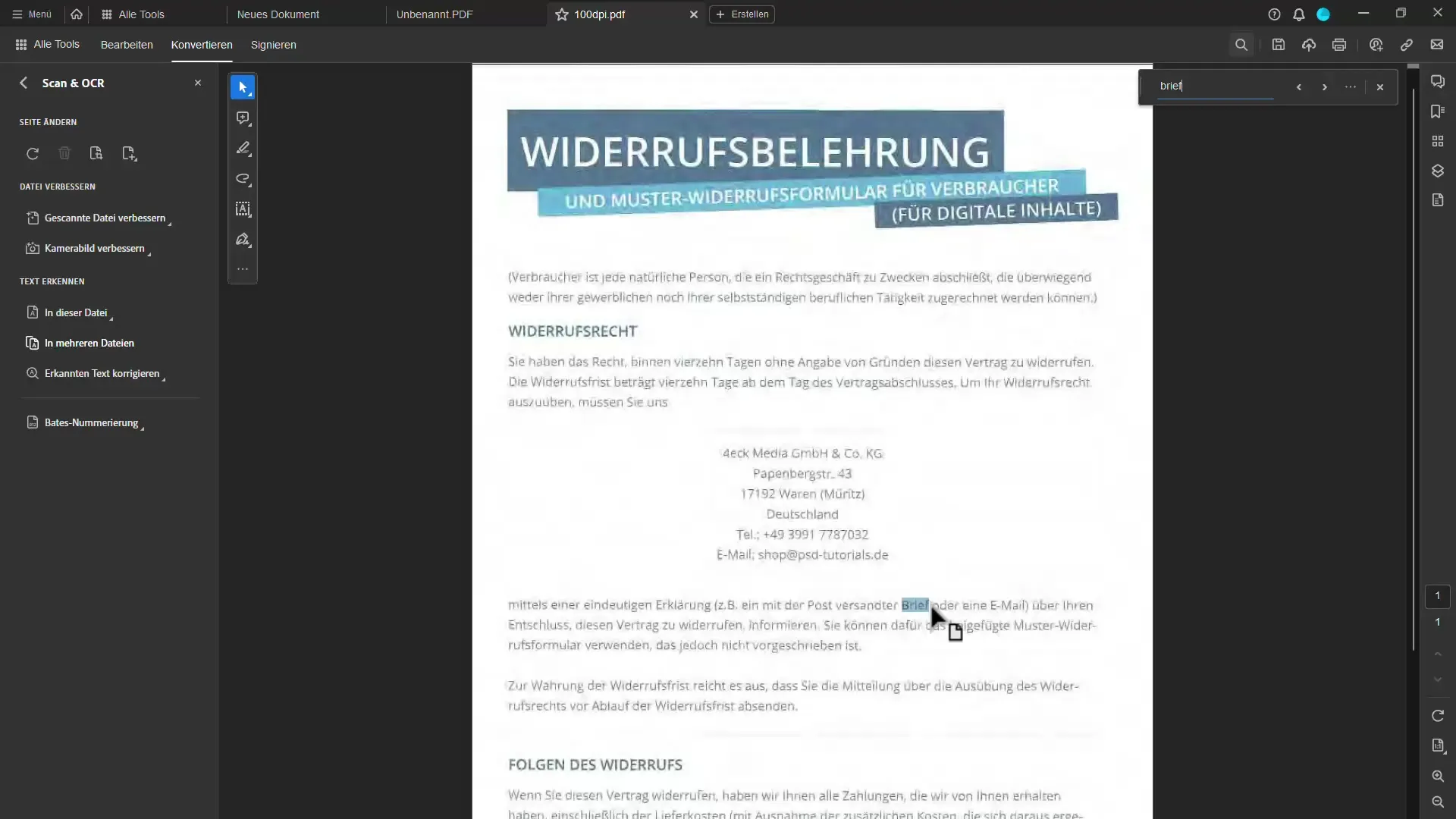
8. подальші можливості редагування
У меню "Редагування" доступно кілька опцій, наприклад, налаштування шрифтів або створення областей пошуку на кількох сторінках. Переконайтеся, що всі сторінки налаштовані відповідно до ваших потреб.
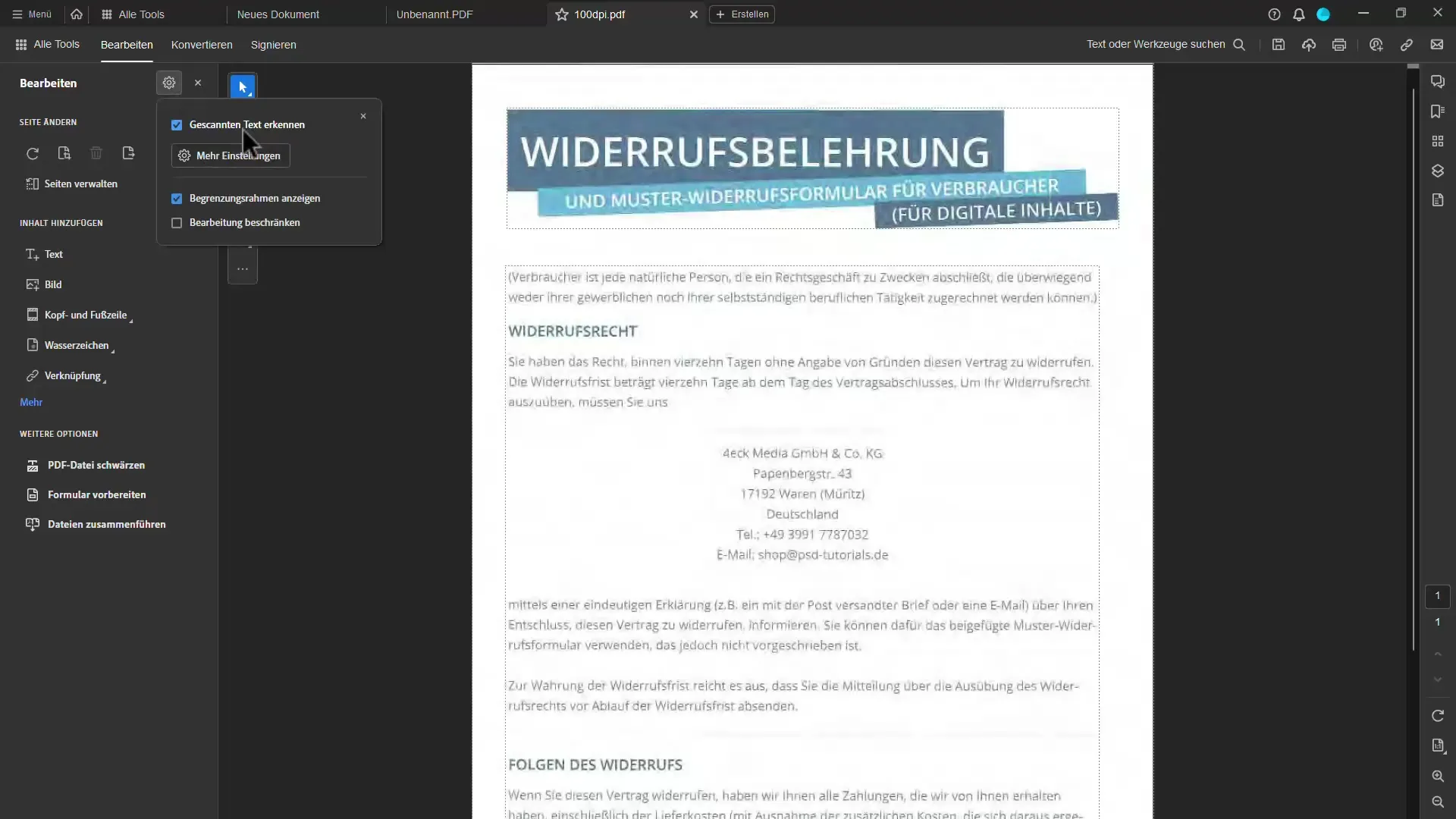
9 Оптимізація документів
Ви можете додатково покращити якість документа. Acrobat пропонує функцію автоматичної оптимізації документа, наприклад, вирівнювання сторінок, відсканованих під кутом, по прямій лінії.
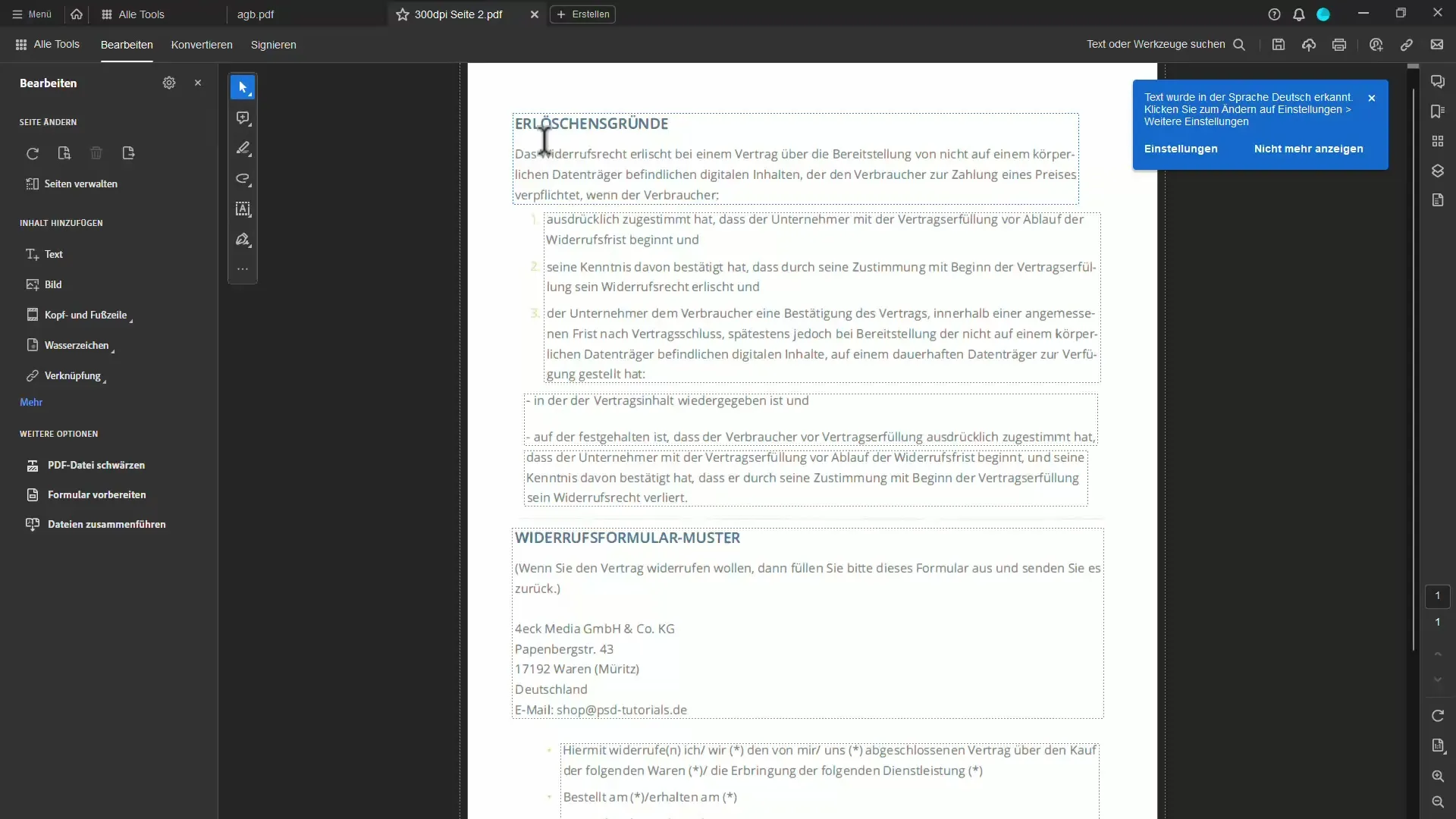
10 Редагування кількох сторінок
Якщо у вас багато сторінок, ви можете вибрати опцію одночасного редагування всіх сторінок, що значно прискорює процес.
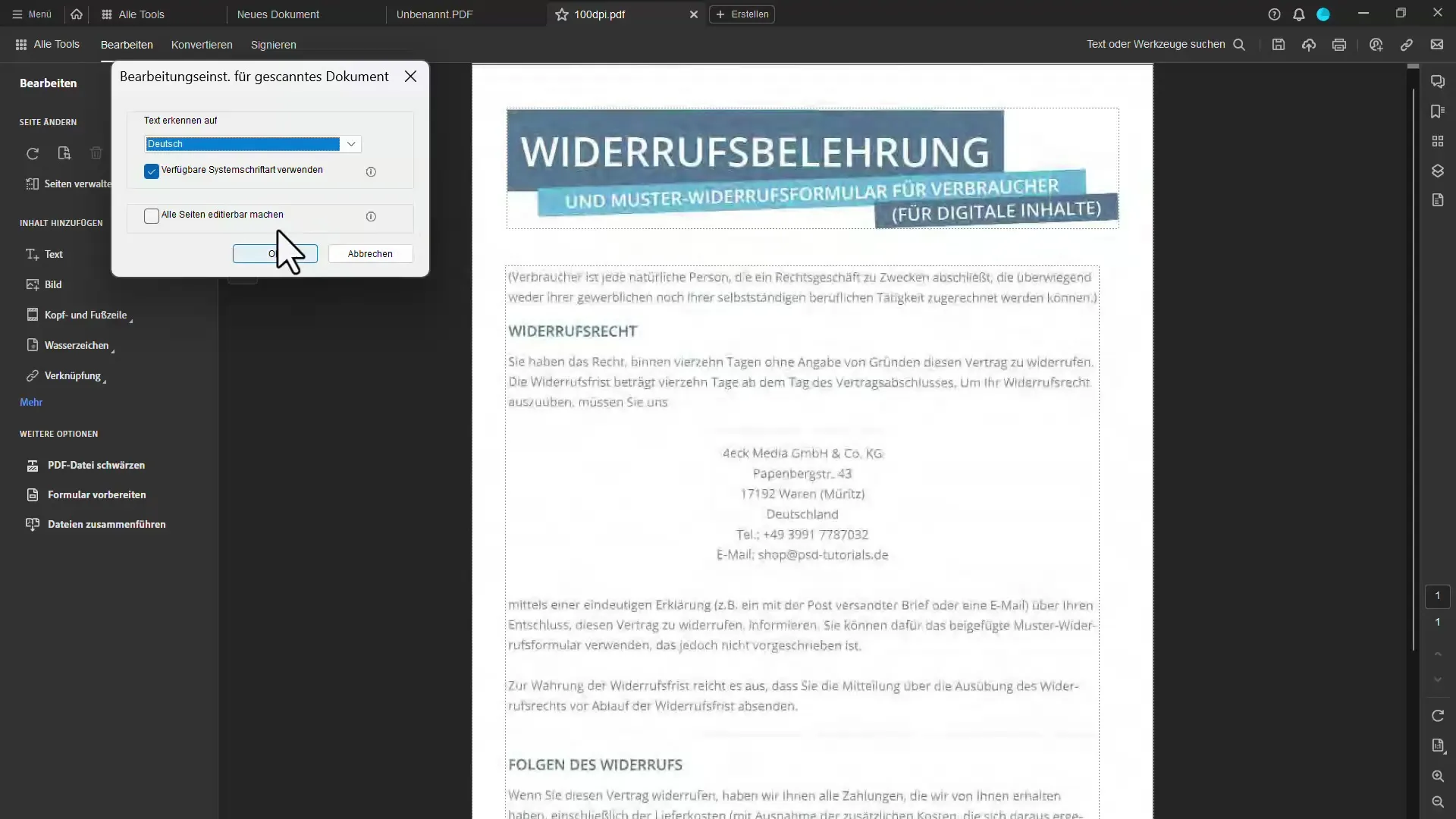
11. завершення та збереження
Після того, як ви відредагували документ, збережіть файл. Тепер у вас є PDF-документ з можливістю пошуку та редагування, який ви можете використовувати в будь-який час.
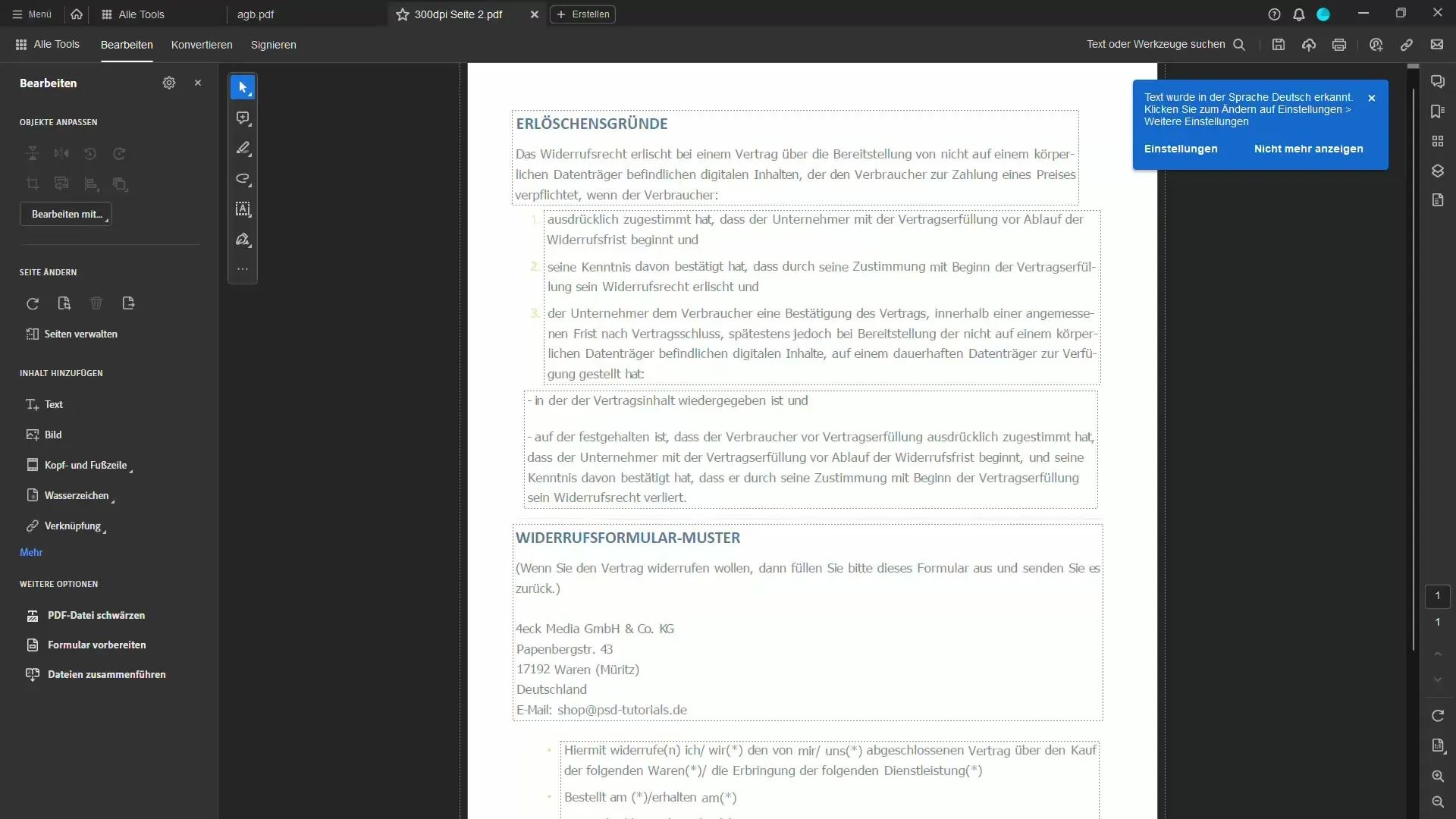
Підсумок
У цьому посібнику ви дізналися, як за допомогою Adobe Acrobat перетворити відскановані документи на PDF-файли з можливістю пошуку та редагування. Точне розпізнавання тексту та прості функції редагування роблять роботу зі сканованими документами ефективною та заощаджують час.
Поширені запитання
Якою має бути роздільна здатність сканування?Для найкращого розпізнавання тексту скануйте документи з роздільною здатністю не менше 300 dpi.
Чи можна сканувати кілька документів одночасно?Так, ви можете додати кілька файлів, і вони будуть оброблені одночасно.
Як перевірити розпізнавання тексту?Скористайтеся функцією "Виправити текст", щоб легко виправити виявлені помилки.
Чи можна налаштувати шрифти під час копіювання тексту зі сканованого документа?Так, Acrobat намагається використовувати схожі та доступні системні шрифти.
Які формати можна створювати за допомогою Acrobat?Ви можете створювати документи PDF, які можна редагувати та шукати в них.


